在 Windows 11 上卸载 Android 应用安装程序 (WSA)
来源:云东方
时间:2023-05-03 21:53:39 413浏览 收藏
一分耕耘,一分收获!既然都打开这篇《在 Windows 11 上卸载 Android 应用安装程序 (WSA)》,就坚持看下去,学下去吧!本文主要会给大家讲到等等知识点,如果大家对本文有好的建议或者看到有不足之处,非常欢迎大家积极提出!在后续文章我会继续更新文章相关的内容,希望对大家都有所帮助!
如何在 Windows 11 上卸载适用于 Android 的 Windows 子系统 (WSA)?
1.使用开始菜单
- 按Windows键并在搜索栏上输入适用于 Android 的 Windows 子系统。
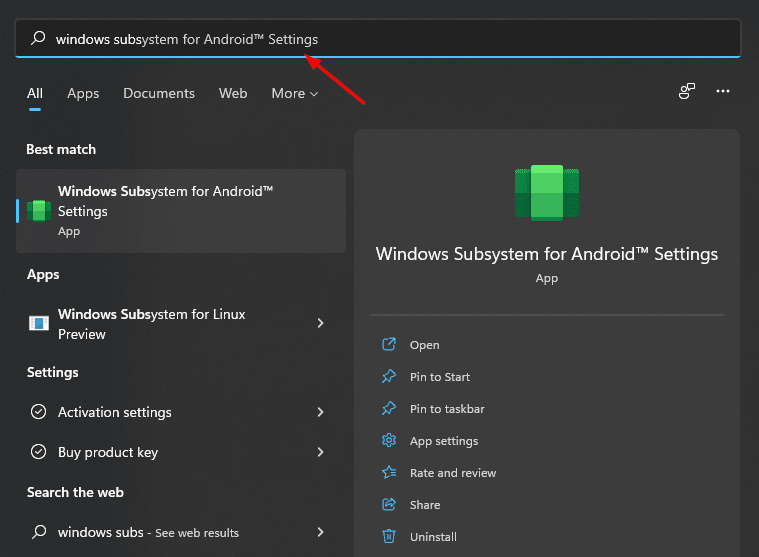
- 向下滚动并选择卸载。
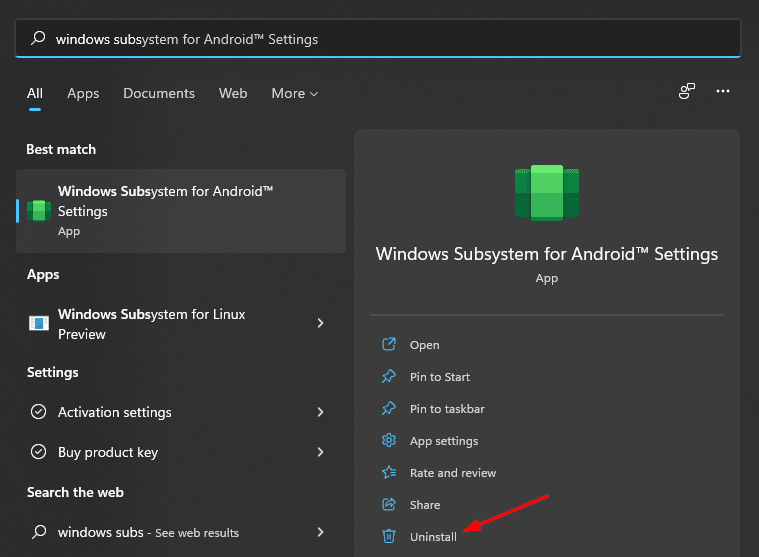
- 在弹出的对话框中点击卸载。
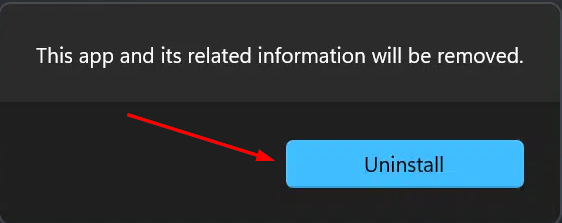
2. 使用设置应用
- 同时按Windows+I键打开设置。
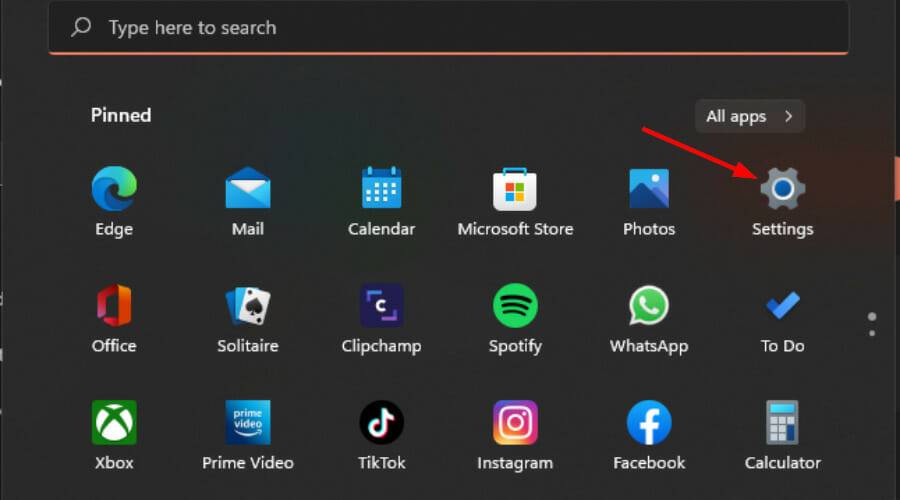
- 导航到左侧窗格中的应用程序,然后选择右侧窗格中的应用程序和功能。
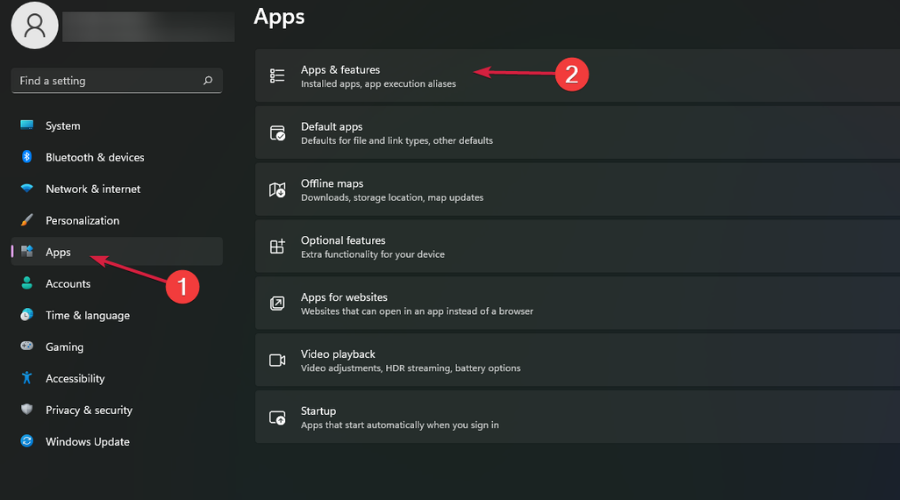
- 找到WSA ,单击三个水平点并选择卸载。
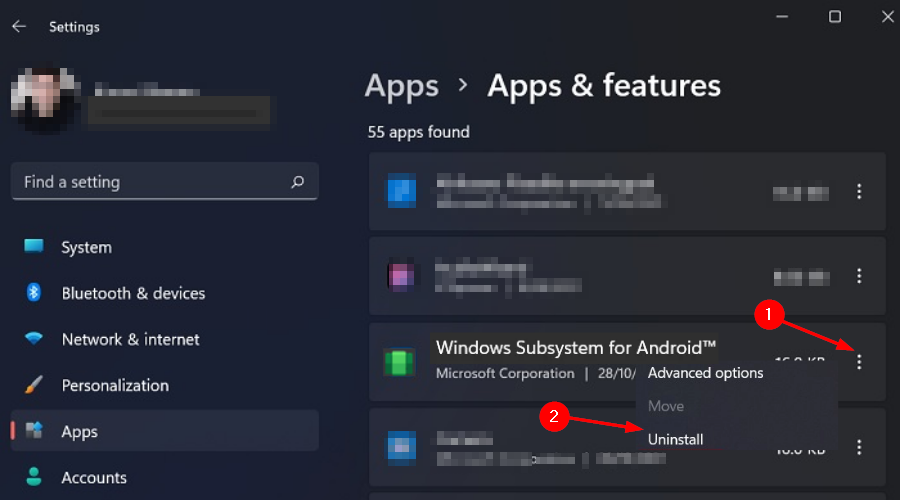
3.使用控制面板
- 点击Windows键,在搜索栏中输入控制面板,然后单击打开。
- 导航到程序。
- 在程序和功能下选择卸载程序。
- 找到WSA,右键单击并选择Uninstall 。
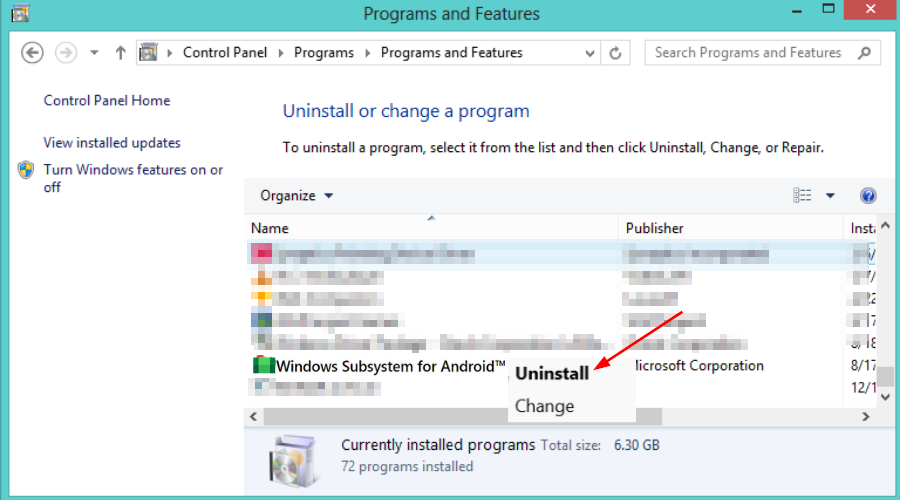
虽然上面推荐的方法会卸载不需要的应用程序,但有时会留下一些残留文件。
为确保彻底卸载,您可以使用功能强大且易于使用的文件删除器 IObit。此工具将自动清理不需要的应用程序和文件,同时优化您的计算机性能。
我可以卸载部分安装的应用程序吗?
当您第一次安装应用程序时,它将被下载并安装在您的设备上。
但是,如果在安装过程中应用程序出现任何问题(例如您的 Internet 连接中断),或者如果应用程序特别大,则可以中断下载过程。
如果发生这种情况,您将在状态栏中看到一条通知,告诉您某些应用程序未安装。如果您点击此通知,它将带您进入一个屏幕,您可以在其中重新尝试安装这些应用程序。
有时,这可能不起作用,您将需要使用不同的途径来摆脱这些应用程序,因为它们在未完成状态下无法使用。
今天带大家了解了的相关知识,希望对你有所帮助;关于文章的技术知识我们会一点点深入介绍,欢迎大家关注golang学习网公众号,一起学习编程~
声明:本文转载于:云东方 如有侵犯,请联系study_golang@163.com删除
相关阅读
更多>
-
501 收藏
-
501 收藏
-
501 收藏
-
501 收藏
-
501 收藏
最新阅读
更多>
-
411 收藏
-
261 收藏
-
427 收藏
-
303 收藏
-
320 收藏
-
485 收藏
-
317 收藏
-
316 收藏
-
292 收藏
-
243 收藏
-
137 收藏
-
355 收藏
课程推荐
更多>
-

- 前端进阶之JavaScript设计模式
- 设计模式是开发人员在软件开发过程中面临一般问题时的解决方案,代表了最佳的实践。本课程的主打内容包括JS常见设计模式以及具体应用场景,打造一站式知识长龙服务,适合有JS基础的同学学习。
- 立即学习 543次学习
-

- GO语言核心编程课程
- 本课程采用真实案例,全面具体可落地,从理论到实践,一步一步将GO核心编程技术、编程思想、底层实现融会贯通,使学习者贴近时代脉搏,做IT互联网时代的弄潮儿。
- 立即学习 516次学习
-

- 简单聊聊mysql8与网络通信
- 如有问题加微信:Le-studyg;在课程中,我们将首先介绍MySQL8的新特性,包括性能优化、安全增强、新数据类型等,帮助学生快速熟悉MySQL8的最新功能。接着,我们将深入解析MySQL的网络通信机制,包括协议、连接管理、数据传输等,让
- 立即学习 500次学习
-

- JavaScript正则表达式基础与实战
- 在任何一门编程语言中,正则表达式,都是一项重要的知识,它提供了高效的字符串匹配与捕获机制,可以极大的简化程序设计。
- 立即学习 487次学习
-

- 从零制作响应式网站—Grid布局
- 本系列教程将展示从零制作一个假想的网络科技公司官网,分为导航,轮播,关于我们,成功案例,服务流程,团队介绍,数据部分,公司动态,底部信息等内容区块。网站整体采用CSSGrid布局,支持响应式,有流畅过渡和展现动画。
- 立即学习 485次学习
